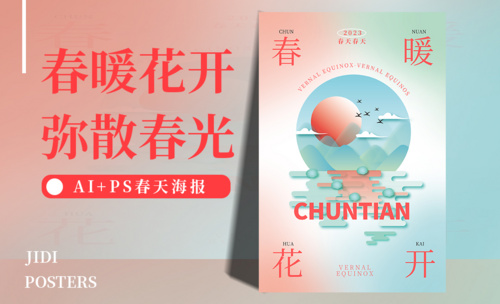AI+PS-圆角减肥字体设计图文教程发布时间:2021年10月26日 17:36
虎课网为您提供字体设计版块下的AI+PS-圆角减肥字体设计图文教程,本篇教程使用软件为PS(CC2017)、AI(CC2017),难度等级为中级拔高,下面开始学习这节课的内容吧!
1.打开【AI】,单击【文件】【新建】,选择【1500*1000px】,单击【确定】。
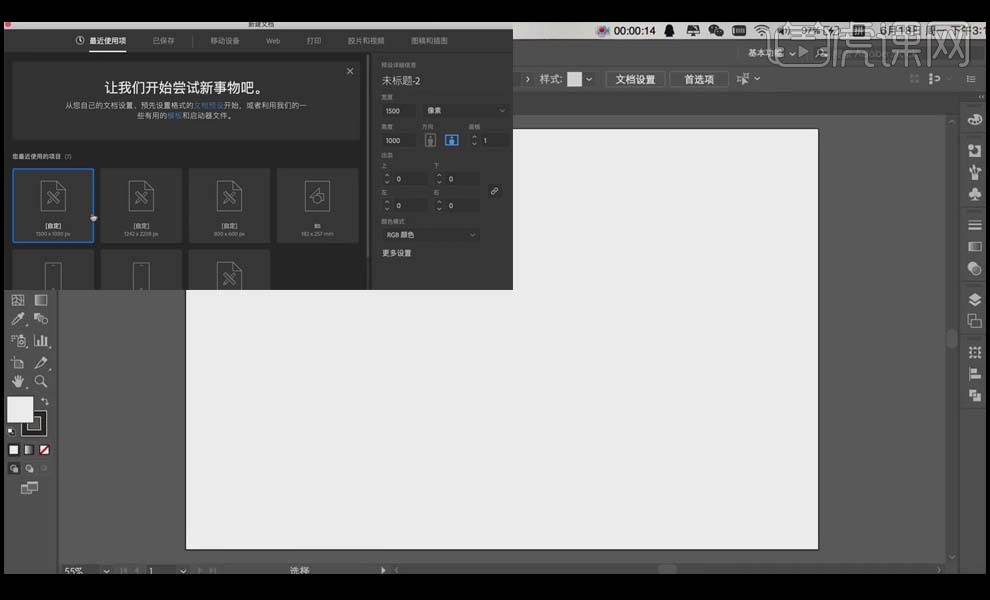
2.选择【文字工具】输入文字“春季不减肥夏季徒伤悲”,【字体】汉仪六字黑简。
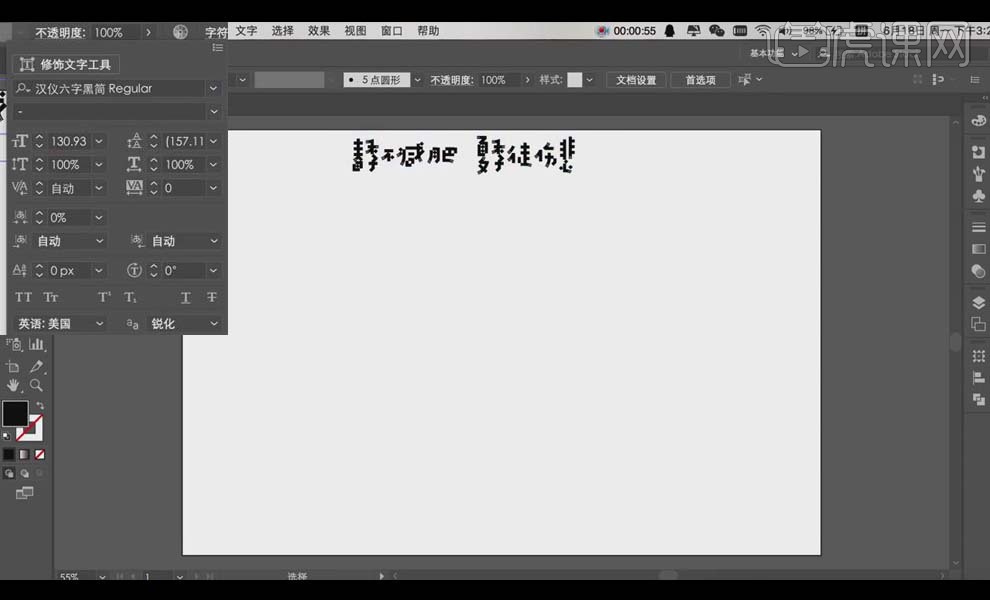
3.【Ctrl+2】锁住,选择【钢笔工具】,【粗细】28px,【端点】和【边角】都选择圆角,关掉【填充】,使用【钢笔工具】和【黑箭头】勾勒出文字的笔画,按【Esc】断开钢笔笔画,其中“口”字和点的轮廓使用【椭圆工具】绘制。
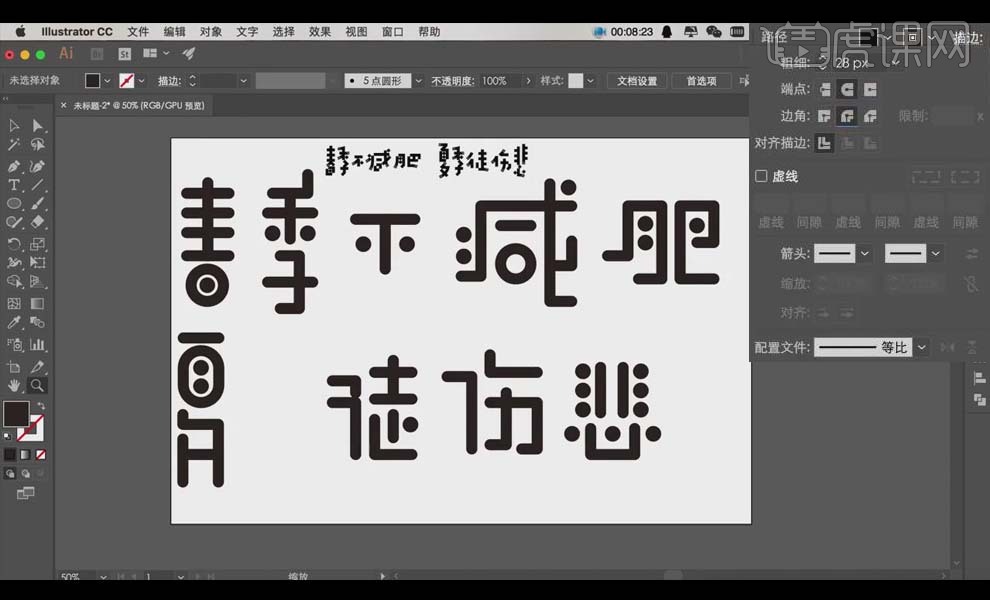
4.使用【白箭头】选中我们想要拉圆的部分拉圆,单击菜单栏的【对象】【全部解锁】将输入的文字去掉。
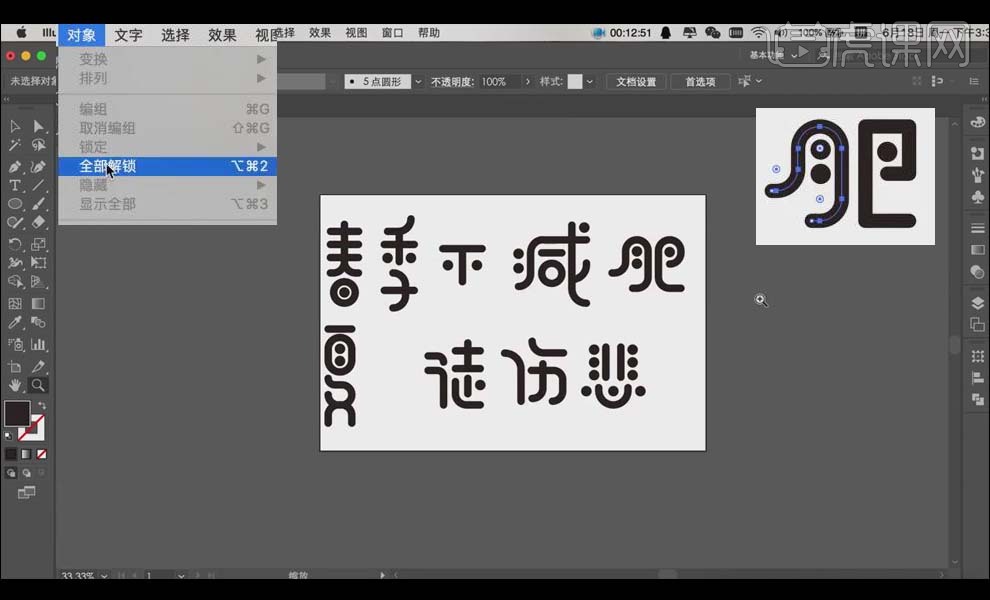
5.使用【选择工具】挨个选中文字进行【对齐】调整,选中第一行的“季”字,按住【Alt】键复制拖动到第二行。

6.一个字一个字的选中,分别【Ctrl+G】编组。

7.打开【PS】,单击【文件】【新建】,选择【1500*1000像素】,单击【确定】,将在【AI】中做好的文字复制到【PS】中。

8.选中素材图层,右键选择【复制图层】,全部选中文字图层【Ctrl+T】向右旋转一点,将文字排列好,将“春季不减肥”和“夏季徒伤悲”分别【Ctrl+G】编组。

9.选中“春季不减肥”中一个文字的图层,双击给它添加一个【颜色叠加】的图层样式,颜色吸取背景边框的颜色,右键选择【拷贝图层样式】,选中其它文字图层,【粘贴图层样式】。
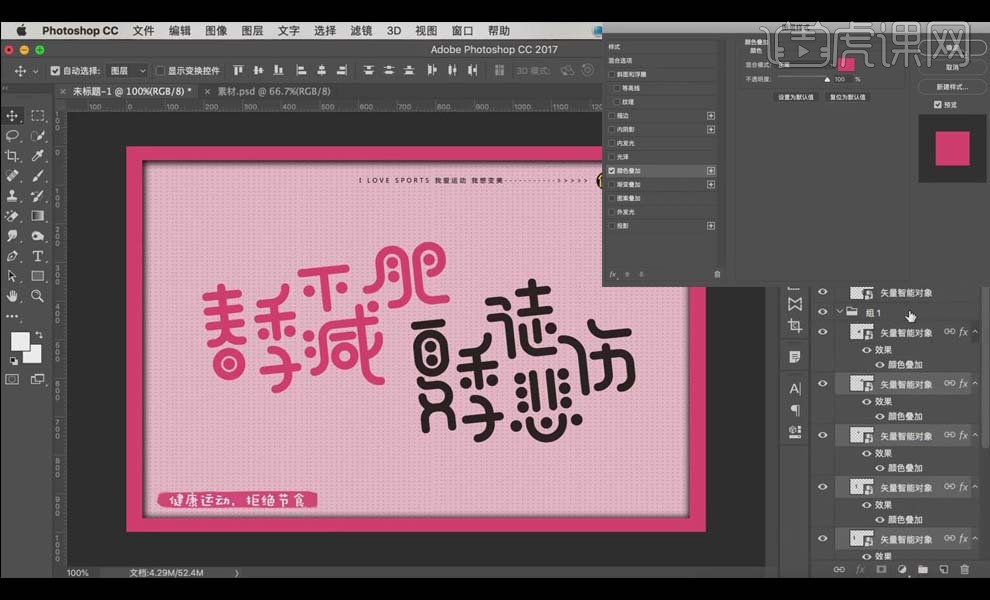
10.同样的方式给“春季不减肥”文字图层添加【描边】的图层样式。

11.“夏季徒伤悲”文字图层的【颜色叠加】图层样式的颜色为白色,其它的和“春季不减肥”文字相同。

12.选中“春季不减肥”图层组,双击添加【投影】的图层样式,调整如图,【复制图层样式】到“夏季徒伤悲”组。

13.打开小装饰图层,适当调整位置。
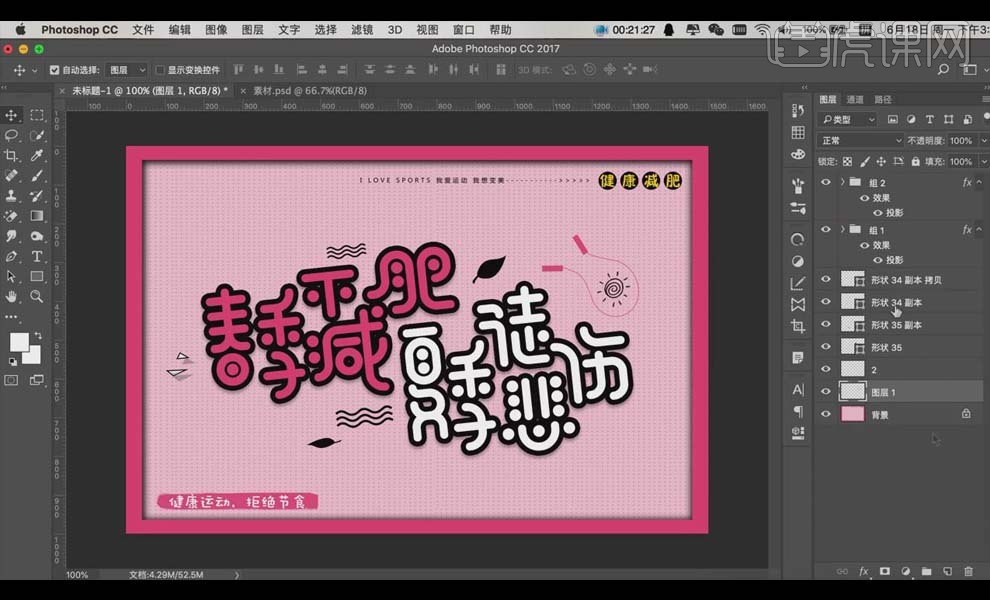
14.新建图层,选择【画笔工具】,【流量】100%,【间距】1%,在左上角使用白色画笔画出光的形状,右下角使用粉色画笔绘制光,降低【不透明度】。

15.新建图层,使用【画笔工具】在文字上加一些装饰,按住【Shift】键点两个边让笔画连在一起,适当降低【不透明度】,效果如图。

16.最终效果图如图所示。

以上就是AI+PS-圆角减肥字体设计图文教程的全部内容了,你也可以点击下方的视频教程链接查看本节课的视频教程内容,虎课网每天可以免费学一课,千万不要错过哦!